
Chuẩn bị một máy ảo chạy CentOS-7 server. Ở đây, ta sẽ sử dụng một máy ảo trên KVM, quản lý trên WebvirtCloud. Một file DVD-iso của CentOS-7.
Có thể tải file tại đây: http://mirrors.nhanhoa.com/centos/7.8.2003/isos/x86_64/
Tải file dung lượng 4.5GB về host KVM hoặc về chính máy ảo.
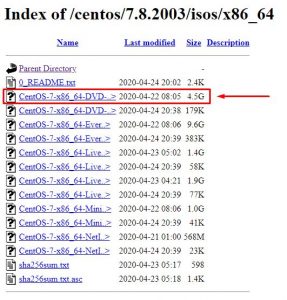
Mount file DVD-iso vào máy ảo
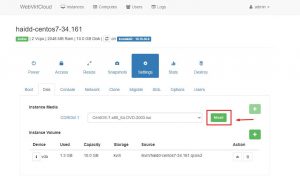
Tạo ổ đĩa CD/DVD vào 1 thư mục. Ở đây, ta sẽ tạo thư mục /cdrom
mkdir /cdrom mount /dev/cdrom /cdrom/

Kiểm tra lại thư mục vừa mount:
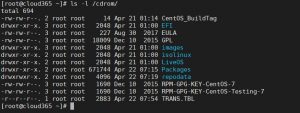
Chú ý: Nếu bạn tải file iso về máy ảo của bạn, thì có thể mount file iso bằng câu lệnh:
mount -o loop <đường_dẫn_file_ISO> /cdrom
Di chuyển tất cả các file .repo trong thư mục /etc/yum.repos.d/ sang một thư mục khác
mkdir /opt/backups-repo mv /etc/yum.repos.d/*.repo /opt/backups-repo/
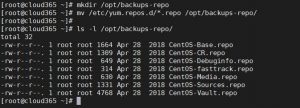
Tạo file cấu hình repo từ file ISO
Tạo 1 file .repo trong thư mục /etc/yum.repos.d/
vi /etc/yum.repos.d/cloud365-local.repo
Nội dung file:
[Cloud365LocalRepo] name=LocalRepository baseurl=file:///cdrom enabled=1 gpgcheck=1 gpgkey=file:///cdrom/RPM-GPG-KEY-CentOS-7
Trong đó:
yum clean all
Ta sẽ thử cài đặt gói httpd:
yum install httpd
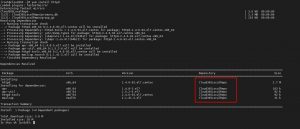
Việc cài đặt các gói được lấy từ LocalRepo
Khởi động service httpd:
systemctl start httpd systemctl status httpd

Truy cập địa chỉ IP để kiểm tra service httpd:
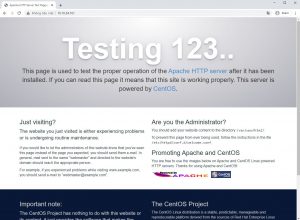
Nguồn: cloud365
Tips: Tham gia Channel Telegram KDATA để không bỏ sót khuyến mãi hot nào